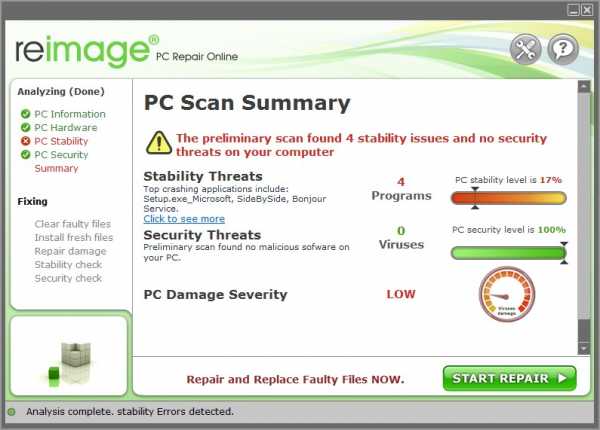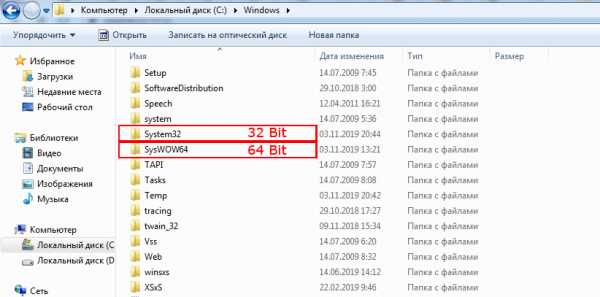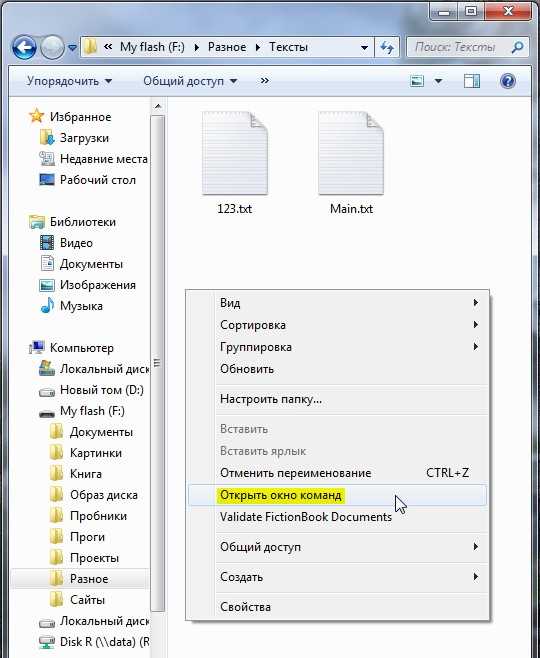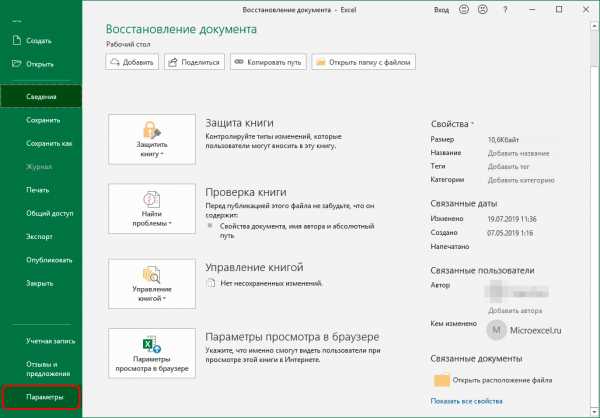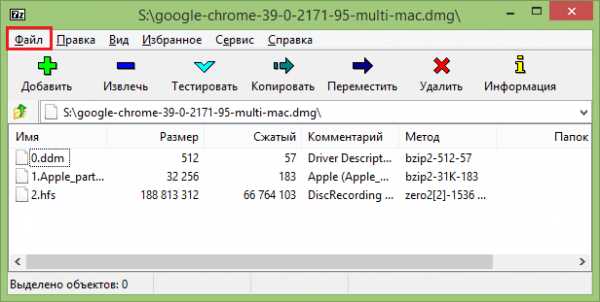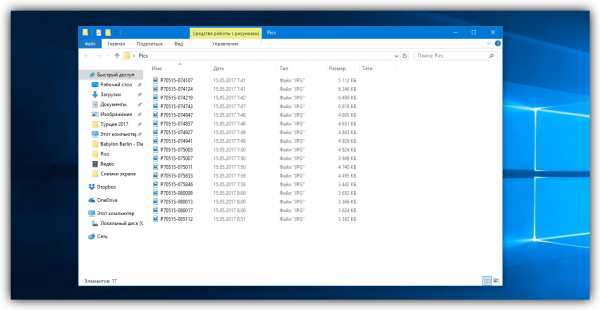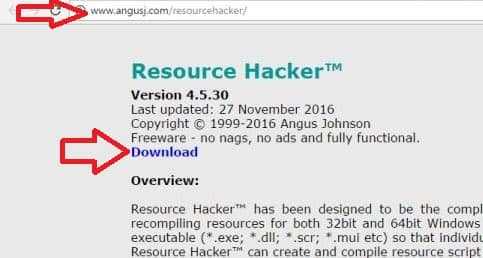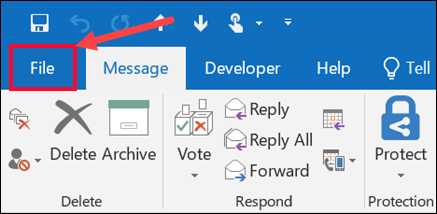Как запустить bin файл в linux
Как устанавливать bin файлы в Linux
Не смотря, на то, что большинство программ в операционной системе Linux (в моем случае Ubuntu) можно установить из Центра приложений, тем самым обеспечивая совместимость с системой, иногда вам может понадобится установить новую версию программы или наоборот, старую, которой может не оказаться в списке.
Такие программы чаще всего распространяются, в формате .bin также известные как бинарные файлы. Бывает, что они запакованы в архив, а иногда как исполняемые файлы. Установка bin linux, может быть произведена через терминал либо же через графический интерфейс. Рассмотрим оба варианта.
Содержание статьи:
Установка bin файлов в Linux
Консольный вариант
1. Для начала в файловом менеджере, нужно найти наш бинарник.
2. Откроем терминал, сочетанием клавиш Ctrl+Alt+T.
3. Зайдем в режим суперпользователя (под рутом). Для этого введем следующую команду в терминале:
sudo -i
Затем нужно ввести пароль.
4. Теперь, в терминале нам нужно зайти в ту директорию, где расположен наш бинарник. В моем случае это будет так:
cd Загрузки
5. Дайте права на выполнение файла .bin, командой:
chmod +x thefile.bin
В моем случае это выглядит так:
chmod +x clip2net.bin
6. Теперь выполните его. Для этого находясь уже в той директории, где находится бинарный файл введем точку и слэш, затем имя файла. В случае со мной это выглядит так:
./clip2net.bin
7. После этой команды, установщик программы запустился и спрашивает меня на каком языке я хотел бы установить bin файл в linux.
8. Далее устанавливаем программу как обычно это делается в ОС Windows.
Графический вариант
Он ненамного проще, но для новичков, которые недавно перешли с Windows будет понятнее. Первые 3 пункта из консольного варианта все же придется выполнить. Затем нужно выбрать файл, нажать правой кнопкой мыши, выбрать пункт "свойства". На вкладке права, нужно поставить галочку напротив пункта "Разрешить выполнение файла как программы".
Закрываем окно. И перетаскиваем этот файл в терминал, запущенный от суперпользователя, имя файла и путь уже впишутся автоматически, остается лишь нажать на кнопку "Enter". Далее, вы можете установить bin файл, как и в первом варианте. На этом все.
Оцените статью:
Загрузка...Запуск bin, sh и python файлов
Продолжаем публиковать полезные статьи для новичков. В этот раз разберём как запускать исполняемые файлы форматов bin, sh и python.
Именно эти три формата чаще всего вызывают вопросы у новых пользователей Ubuntu Linux (и других дистрибутивов). А они довольно распространены, ибо авторы различных приложений не всегда создают установочные deb файлы, а вот скрипт запуска писать приходится практически в любом случает.
Запуск bin файлов
Простой bin файл не запустить стандартным двойным кликом, а только простыми командами в терминале:
chmod +x file.bin ./file.bin
chmod +x file.bin ./file.bin |
Вместо file.bin нужно вписать название нужного файла.
Первой командой мы даём файлу права на исполнение, а второй уже непосредственно запускаем.
Запуск sh файлов
Sh файл это скрипт, специально написанный для операционной системы Linux. Процесс его запуска похож на запуск bin файла:
chmod +x file.sh ./file.sh
chmod +x file.sh ./file.sh |
Тут всё так же, первой командой задаём права на выполнение, второй уже запускаем файл.
Так же можно запускать файл другими способами:
Запуск python файлов
Python скрипты очень популярны в силу своей простоты и гибкости. Запустить их очень просто, опять таки нужен терминал. Вводим следующие команды:
chmod ugo+rwx ./filename.py
chmod ugo+rwx ./filename.py |
В данном случае опять всё похоже: первая команда задаёт права, вторая запускает файл.
Купили себе дом с большим пространством вокруг, но не знаете как его занять? Сейчас это совсем не проблема, ибо можно обратиться к профессионалам, чей профиль - ландшафтный дизайн. Настоящих профи вы найдёте на сайте magsad.com.ua. А чтобы убедиться в профессионализме достаточно открыть галерею с их работами.Нужно починить компьютер? Тогда ремонт компьютеров отрадное ваш выбор!
Как устанавливать bin файлы в Linux
Не смотря, на то, что большинство программ в операционной системе Linux (в моем случае Ubuntu) можно установить из Центра приложений, тем самым обеспечивая совместимость с системой, иногда вам может понадобится установить новую версию программы или наоборот, старую, которой может не оказаться в списке. Такие программы чаще всего распространяются, в формате .bin также известные как бинарные файлы. Бывает, что они запакованы в архив, а иногда как исполняемые файлы. Установка bin linux, может быть произведена через терминал либо же через графический интерфейс. Рассмотрим оба варианта.
Консольный вариант
1. Для начала в файловом менеджере, нужно найти наш бинарник.
2. Откроем терминал, сочетанием клавиш Ctrl+Alt+T.
3. Зайдем в режим суперпользователя (под рутом). Для этого введем следующую команду в терминале:
sudo -i
Затем нужно ввести пароль.
4. Теперь, в терминале нам нужно зайти в ту директорию, где расположен наш бинарник. В моем случае это будет так:
cd Загрузки
5. Дайте права на выполнение файла .bin, командой:
chmod +x thefile.bin
В моем случае это выглядит так:
chmod +x clip2net.bin
6. Теперь выполните его. Для этого находясь уже в той директории, где находится бинарный файл введем точку и слэш, затем имя файла. В случае со мной это выглядит так:
./clip2net.bin
7. После этой команды, установщик программы запустился и спрашивает меня на каком языке я хотел бы установить bin файл в linux.
8. Далее устанавливаем программу как обычно это делается в ОС Windows.
Графический вариант
Он ненамного проще, но для новичков, которые недавно перешли с Windows будет понятнее. Первые 3 пункта из консольного варианта все же придется выполнить. Затем нужно выбрать файл, нажать правой кнопкой мыши, выбрать пункт "свойства". На вкладке права, нужно поставить галочку напротив пункта "Разрешить выполнение файла как программы".
Закрываем окно. И перетаскиваем этот файл в терминал, запущенный от суперпользователя, имя файла и путь уже впишутся автоматически, остается лишь нажать на кнопку "Enter". Далее, вы можете установить bin файл, как и в первом варианте.
На этом все.
Оцените статью:
Загрузка...Установка программ форматов — sh,run,deb,bin,install и linux | Linuxsoid
Часто в сети мы ищем нужное нам приложение для дистрибутива Ubuntu/Kubuntu/Linux Mint и находим готовые пакеты разнообразных форматов. Например у пользователей которые еще осваивают Linux первым делом будет ступор, как установить программу в подобных форматах. В данном материале, я попытаюсь вам объяснить и показать на примерах, как устанавливаются приложения с всех этих форматов.
- 1. Установка программы в формате sh, я с данным форматом регулярно сталкиваюсь, часто это бывают скрипты автоматизированной установки либо программы либо сборки сервера итд, в скрипте прописаны все пункты, что ставить и какие пакеты итд. Все пошагово и далее все собирается воедино и выходит готовое приложение.
Не понимаете как установить приложения в форматах sh,run,deb,bin,install и linux, читаем материал где все в деталях описано.
Часто в сети мы ищем нужное нам приложение для дистрибутива Ubuntu/Kubuntu/Linux Mint и находим готовые пакеты разнообразных форматов. Например у пользователей которые еще осваивают Linux первым делом будет ступор, как установить программу в подобных форматах. В данном материале, я попытаюсь вам объяснить и показать на примерах, как устанавливаются приложения с всех этих форматов.- 1. Установка программы в формате sh, я с данным форматом регулярно сталкиваюсь, часто это бывают скрипты автоматизированной установки либо программы либо сборки сервера итд, в скрипте прописаны все пункты, что ставить и какие пакеты итд. Все пошагово и далее все собирается воедино и выходит готовое приложение.
Для установки данных форматов приложений, нам как всегда требуется консоль то есть Терминал, без которого очень трудно представить установку программ подобных форматов.
Что нужно сделать для установки программы в формате sh? первым делом перейдите в директорию(папку) куда вы загружаете(скачиваете) приложения, обычно это папка "Загрузки", откройте терминал(Ctrl+Alt+T), далее выполните следующие команды:
[переходим в папку Загрузки] sudo cd ~/Загрузки/ [даем право на чтение и запуск приложения] sudo chmod a+x ./file.sh [начинаем установку приложения] sudo ./file-name.sh
Лично по своему опыту, я с форматов sh ставил лишь(мини вебмани и еще скрипт был один, сборка сервера уже и забыл название, в общем для wine). Если вам ничего не говорит слово Wine и вы не понимаете, что это такое, ознакомьтесь с материалом — Изучаем Wine, основы для начинающих.
- 2. Установка приложений в формате run, немного таких я встречал. Обычно это драйвера для видеокарты, в большей части случаев.
Устанавливается аналогичным методом как и sh:
[даем право на запуск файлу] sudo chmod +x file_name.run [начинаем установку] sudo sh ./file_name.run
- 3. Установка программ в формате deb, приложения в подобном формате вы будете видеть часто если вы работаете в одной из систем семейства Debian. Как установить deb файлы, я уже описывал в материале — Как установить пакет формата deb и куда делся exe.
Но так же еще есть вариант установки через терминал, как я ранее писал, первым делом перейдите в папку где лежит ваш файл, далее откройте терминал(Ctrl+Alt+T), и выполните следующую команду:
sudo dpkg -i file-name.deb
После начнется установка, в большей части у вас просто запросится разрешение на установку, ввести пароль администратора и нажать клавишу Enter и начнется установка программы.
- 4. Установка программ в формате bin, в данном формате я устанавливал несколько приложений, это драйвера для Java скачанные с официального сайта производителя и установка приложения "Cisco Packet Tracer" для модулирования сетей.
Установка приложения в формате bin, очень похожа на установку приложений в форматах(sh,run,linux и install), откройте терминал, аналогично не забываем перейти в директорию в которой находится данный файл, как перейти, я уже описывал в выше.
Перешли в нужную директорию, далее выполните следующие команды:
[даем права на чтение и запуск] sudo a+x ./file-name.bin [запускаем установку] sudo ./file-name.bin
После запуска установки, от вас будет запрошен лишь пароль администратора и как вариант как это было у меня — "(press any to enter)", нажать любую клавишу для продолжения установки, ну и возможно на следующем шаге еще ввести Y(yes). На некоторых этапах установки приложений в данном формате это требуется.
- 5. Установка программ в формате install и linux, ничем практически не отличается от(sh,run и bin). В формате install, я в сети наблюдаю регулярно приложения. Как вариант, я в последнее время где-то месяц назад, скачивал для тестирования антивирус Nod Eset для Linux, там приложение было не в форматах deb либо run, а именно в формате linux.
Установка аналогично очень проста, переходим в директорию в которой лежит наш скачанный файл и выполняем следующие команды:
[даем права на запуск] sudo chmod +x file-name.linux [запускаем установку] sudo ./file-name.linux
После начнется установка в которой вам придется просто нажимать на кнопочки — "Я согласен и тому подобные". Как пример установки приложения в формате linux, можете ознакомиться с материалом — ESET NOD32 Antivirus 4 для Linux Desktop.
Автор: Юрий Герук
Как запустить программу в формате .bin в Linux
Начинающие пользователи Linux часто не знают, как запустить программы в формате bin, которые представляют собой самораспаковывающиеся бинарные файлы. В данном руководстве мы установим Adobe air, который имеет расширение .bin. Теперь представьте, что вы пользователь Windows и хотите перейти на linux. После скачивания .bin невозможно запустить, просто дважды кликнув его мышью. Это необходимо делать в терминале с помощью соответствующих команд:
chmod +x application.bin
./application.bin
Теперь давайте установим пакет Adobe air.
Убедитесь, что скачанный файл находится в домашней директории. Если он в другом месте, перейдите в соответствующую директорию. Затем введите в терминале следующие команды:
chmod +x AdobeAIRInstaller.bin
./AdobeAIRInstaller.bin
Видео руководство
linux — Как запустить бинарный файл в Linux
Это ответ на @craq:
Я только что скомпилировал файл из источника C и установил его для запуска с помощью chmod. От gcc не было ни предупреждений, ни сообщений об ошибках.
Я немного удивлен, что вам пришлось «установить его на исполняемый файл» - мой gcc всегда устанавливает сам флаг исполняемого файла , Это говорит о том, что gcc не ожидал, что это будет конечный исполняемый файл, или что он не ожидал, что он будет исполняемым в этой системе.
Теперь я попытался создать объектный файл, вот так:
$ gcc -c -o hello hello.c $ chmod +x hello (hello.c - типичная программа «Hello World».) Но мое сообщение об ошибке немного отличается:
$ ./hello bash: ./hello: cannot execute binary file: Exec format error` С другой стороны, таким образом, выходные данные команды file идентичны вашей:
$ file hello hello: ELF 64-bit LSB relocatable, x86-64, version 1 (SYSV), not stripped Тогда как, если я правильно скомпилирую, его вывод будет намного длиннее.
$ gcc -o hello hello.c $ file hello hello: ELF 64-bit LSB executable, x86-64, version 1 (SYSV), dynamically linked (uses shared libs), for GNU/Linux 2.6.24, BuildID[sha1]=131bb123a67dd3089d23d5aaaa65a79c4c6a0ef7, not stripped Я говорю следующее: я подозреваю, что это как-то связано с тем, как вы компилируете и связываете свой код. Может быть, вы можете пролить свет на то, как вы это делаете?
Как запустить файл .Run или .Bin в Ubuntu · Как запустить Ubuntu
Как запустить файл .Run или .Bin
Файлы .Run или .Bin, вероятно, единственные типы файлов, которые вам когда-либо нужно будет пометить как исполняемые при обычном использовании Ubuntu. Есть два способа выполнить их (обычно что-то устанавливает): либо в терминале, либо графически (что обычно в некоторой степени зависит от терминала). Что бы вы ни выбрали, прочтите красные предупреждения ниже.
Предупреждения
.Файлы Run и .Bin довольно легко запустить или установить, но, как известно, их сложно удалить. Это зависит от разработчика. Их также можно скачать откуда угодно и сделать их кто угодно, поэтому убедитесь, что у вас или у других есть опыт и, следовательно, доверие к источнику. Перед тем, как приступить к выполнению этих инструкций, вам следует проверить все процедуры удаления.
Для запуска некоторых файлов .Run и .Bin требуются права root с помощью команды sudo. Помните, что root-доступ означает, что файл имеет полный доступ к вашей системе и потенциально может повредить ее стабильность и безопасность.
Терминал
Сначала откройте Терминал, затем пометьте файл как исполняемый с помощью команды chmod.
chmod + x имя-файла.run
Теперь вы можете запустить файл в терминале.
./file-name.run
Если появляется сообщение об ошибке с такой проблемой, как «доступ запрещен», используйте sudo, чтобы запустить его от имени пользователя root (admin). Будьте осторожны, sudo позволяет вносить критические изменения в вашу систему. Для установки многих программ потребуется sudo.
sudo ./file-name.run
Начинающий (легкий)
Перед казнью
Сначала переместите файл .Run или .Bin в вашу домашнюю папку. Это всего лишь мера предосторожности. Во-вторых, щелкните файл правой кнопкой мыши и выберите «Свойства». На вкладке «Разрешения» установите флажок внизу с надписью «Разрешить выполнение файла как программы». Щелкните Применить разрешения. Затем закройте окно свойств.
Выполнение
Дважды щелкните файл .Run или.Bin файл. Если не происходит никаких действий, щелкните правой кнопкой мыши и выберите «Выполнить в терминале». Откроется фиолетовое окно с белым текстом. Это терминал. Не волнуйтесь, если появится несколько секунд, это нормально. Отвечайте на любые вопросы с помощью клавиш Tab, Стрелка, Пробел и Enter.
Поздравляем, вы только что запустили файл .Run или .Bin в Ubuntu!
.Быстрый ответ: как запустить файл bin в Linux?
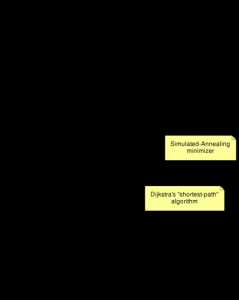
Сначала откройте Терминал, затем отметьте файл как исполняемый с помощью команды chmod.
Теперь вы можете запустить файл в терминале.
Если появляется сообщение об ошибке с такой проблемой, как «доступ запрещен», используйте sudo, чтобы запустить его от имени пользователя root (admin).
Будьте осторожны, sudo позволяет вносить критические изменения в вашу систему.
Как запустить файл BIN в терминале Linux?
Терминальная опция.Запустить его через терминал тоже не сложно. Чтобы запустить его, просто сделайте файл исполняемым, используя команду chmod + x app-name.bin, а затем выполните его с ./app-name.bin.
Что такое BIN-файл в Linux?
Команда для запуска (выполнения) файлов Bin в Linux. Файл .bin - это самораспаковывающийся двоичный файл для Linux и Unix-подобных операционных систем. Например, Java или Flash являются двумя примерами этих типов файлов. Просто введите следующие две команды для запуска файлов .bin.
Как запустить исполняемый файл в Linux?
Исполняемые файлы
- Откройте терминал.
- Перейдите в папку, в которой хранится исполняемый файл.
- Введите следующую команду: для любого. bin файл: sudo chmod + x filename.bin. для любого файла .run: sudo chmod + x filename.run.
- При запросе введите требуемый пароль и нажмите Enter.
Как запустить файл .bin?
Чтобы открыть файлы BIN / CUE и извлечь из них файлы, выполните следующие действия:
- Запустите PowerISO.
- Нажмите кнопку «Открыть» на панели инструментов или выберите меню «Файл> Открыть», затем выберите файл BIN или CUE, который нужно открыть.
- PowerISO откроет выбранные файлы BIN / CUE и перечислит все файлы с ними.
Как запустить файл .PY в Терминале?
Linux (расширенный) [править]
- сохраните вашу программу hello.py в папке ~ / pythonpractice.
- Откройте программу терминала.
- Введите cd ~ / pythonpractice, чтобы сменить каталог на папку pythonpractice, и нажмите Enter.
- Введите chmod a + x hello.py, чтобы сообщить Linux, что это исполняемая программа.
- Введите ./hello.py, чтобы запустить вашу программу!
Как запустить файл в терминале Linux?
Как это делают профессионалы
- Открытые приложения -> Аксессуары -> Терминал.
- Найдите, где находится файл .sh. Используйте команды ls и cd. ls отобразит список файлов и папок в текущей папке. Попробуйте: введите «ls» и нажмите Enter.
- Запустите файл .sh. Как только вы увидите, например, script1.sh с ls, запустите это:./script.sh.
Как запустить файл .sh?
Шаги по написанию и выполнению сценария
- Откройте терминал. Перейдите в каталог, в котором вы хотите создать свой скрипт.
- Создайте файл с расширением .sh.
- Запишите сценарий в файл с помощью редактора.
- Сделайте скрипт исполняемым с помощью команды chmod + x
. - Запустите сценарий, используя ./
.
Как открыть файл Linux?
Установка.запустить файлы в ubuntu:
- Откройте терминал (Приложения >> Стандартные >> Терминал).
- Перейдите в каталог с файлом .run.
- Если у вас есть * .run на рабочем столе, введите следующее в терминале, чтобы перейти на рабочий стол, и нажмите Enter.
- Затем введите chmod + x filename.run и нажмите Enter.
Как запустить командный файл в Linux?
Пакетные файлы можно запустить, набрав «start FILENAME.bat». Или введите «wine cmd», чтобы запустить консоль Windows в терминале Linux.В собственной оболочке Linux командные файлы можно запустить, набрав «wine cmd.exe / c FILENAME.bat» или любым из следующих способов.
Как запустить программу в Linux?
В этом документе показано, как скомпилировать и запустить программу C в Ubuntu Linux с помощью компилятора gcc.
- Откройте терминал. Найдите приложение терминала в инструменте Dash (расположенном в самом верху панели запуска).
- Используйте текстовый редактор для создания исходного кода C.Введите команду.
- Скомпилируйте программу.
- Выполнить программу.
Как сделать исполняемый файл сценария в Linux?
Вот некоторые из предварительных условий прямого использования имени сценария:
- Добавьте строку she-bang {#! / Bin / bash) в самом верху.
- Используя chmod u + x имя сценария, сделайте сценарий исполняемым. (где имя сценария - это имя вашего сценария)
- Поместите сценарий в папку / usr / local / bin.
- Запустите сценарий, используя только имя сценария.
Как запустить исполняемый файл jar в Linux?
- Откройте командную строку с помощью CTRL + ALT + T.
- Перейдите в каталог с файлом «.jar». Если ваша версия / вариант Ubuntu поддерживает это, вы сможете щелкнуть правой кнопкой мыши каталог с файлом «.jar» и нажать «Открыть в терминале».
- Введите следующую команду: java -jar jarfilename. банка.
Как выполнить файл в Linux?
Запустите.sh файл. Чтобы запустить файл .sh (в Linux и iOS) в командной строке, просто выполните следующие два шага: откройте терминал (Ctrl + Alt + T), затем перейдите в распакованную папку (используя команду cd / your_url), запустите файл с помощью следующей команды.
Как открыть bin-файл на Android?
Чтобы открыть файл .bin на телефоне Android, вы можете попробовать изменить расширение файла на правильное на компьютере, а затем установить файл с помощью приложения App Installer на вашем Android. См. Следующие шаги.Нажмите значок «Маркет» на главном экране устройства Android, а затем значок «Поиск».
Как преобразовать файл BIN?
MagicISO может конвертировать ISO в BIN / CUE для записи файлов BIN с помощью программного обеспечения для записи компакт-дисков.
- Выберите меню «Инструменты» и щелкните команду «ISO to BIN».
- MagicISO показывает окна конвертера ISO в BIN.
- Выберите исходный файл ISO, который вы хотите преобразовать.
- Выберите имя выходного BIN-файла.
- Нажмите кнопку «Преобразовать».
Как запустить файл .PY в CMD?
Запустите ваш сценарий
- Откройте командную строку: меню «Пуск» -> «Выполнить» и введите cmd.
- Тип: C: \ python27 \ python.exe Z: \ code \ hw01 \ script.py.
- Или, если ваша система настроена правильно, вы можете перетащить скрипт из проводника в окно командной строки и нажать клавишу ВВОД.
Как открыть файл .PY?
Откройте папку, содержащую ваш скрипт Python, в командной строке, введя «Cd», а затем путь к файлу.Затем введите полный путь к интерпретатору CPython, а затем полное расположение файла PY в командной строке, которое должно включать интерпретатор Python exe и заголовок файла PY.
Как запустить файл Python в окнах терминала?
Часть 2 Запуск файла Python
- Открыть Start. .
- Найдите командную строку. Для этого введите cmd.
- Щелкните. Командная строка.
- Перейдите в каталог с файлом Python. Введите cd и пробел, затем введите адрес «Location» для вашего файла Python и нажмите ↵ Enter.
- Введите команду «python» и имя вашего файла.
- Нажмите ↵ Enter.
Как запустить файл bash?
Чтобы создать сценарий bash, вы помещаете #! / Bin / bash в начало файла. Чтобы выполнить сценарий из текущего каталога, вы можете запустить ./scriptname и передать любые параметры, которые хотите. Когда оболочка выполняет сценарий, она находит интерпретатор #! / Path / to /.
Как выполнить файл?
Чтобы выполнить файл в других операционных системах с графическим пользовательским интерфейсом, файл будет запущен одним или двойным щелчком.Чтобы выполнить файл в MS-DOS и многих других операционных системах командной строки, введите имя исполняемого файла и нажмите Enter. Например, файл myfile.exe запускается путем ввода «myfile» в командной строке.
Как запустить EXE-файл в Ubuntu?
Как запустить EXE-файлы в Ubuntu
- Посетите официальный веб-сайт WineHQ и перейдите в раздел загрузок.
- Нажмите на «Система» в Ubuntu; затем перейдите в «Администрирование», затем выберите «Источники программного обеспечения».
- В разделе ресурсов ниже вы найдете ссылку, которую необходимо ввести в поле Apt Line :.
Как мне стать суперпользователем в Linux?
Метод 1 Получение рут-доступа в терминале
- Откройте терминал. Если терминал еще не открыт, откройте его.
- Тип. su - и нажмите ↵ Enter.
- При появлении запроса введите пароль root.
- Проверьте командную строку.
- Введите команды, требующие root-доступа.
- Рассмотрите возможность использования.
Как открыть файл в Ubuntu?
Чтобы добавить параметры для открытия файлов и папок в качестве администратора в контекстное меню, мы собираемся установить Nautilus Admin. Нажмите Ctrl + Alt + T, чтобы открыть окно терминала. Затем введите следующую команду и нажмите Enter. Когда вас спросят, хотите ли вы продолжить, введите «y» (строчные или прописные буквы) и нажмите Enter.
Работает ли bat-файл в Linux?
При запуске командного файла программа оболочки (обычно COMMAND.COM или cmd.exe) читает файл и выполняет его команды, как правило, построчно. Unix-подобные операционные системы, такие как Linux, имеют похожий, но более гибкий тип файла, называемый сценарием оболочки. Расширение имени файла .bat используется в DOS и Windows.
Что такое файл .sh в Linux?
sh-файлы - это исполняемые файлы оболочки unix (linux), они эквивалентны (но намного более мощны) файлам bat в Windows. Поэтому вам нужно запустить его из консоли Linux, просто набрав его имя так же, как вы делаете с файлами bat в Windows.
Как мне установить пакеты Linux?
Чтобы установить новый пакет, выполните следующие действия:
- Запустите команду dpkg, чтобы убедиться, что пакет еще не установлен в системе:?
- Если пакет уже установлен, убедитесь, что это нужная вам версия.
- Запустите apt-get update, затем установите пакет и обновите:
Как мне установить файл jar в Linux?
Как установить .JAR в ОС Linux
- Щелкните правой кнопкой мыши, чтобы установить права доступа к файлу.(Щелкните изображение, чтобы увеличить)
- Разрешить выполнение файла как программы. (Щелкните изображение, чтобы увеличить)
- Откройте установочный файл с помощью JRE. (Щелкните изображение, чтобы увеличить) Или вы можете запустить установку logicBRICKS из консоли Linux, набрав:
Введите cd и нажмите пробел, вставьте скопированный адрес, нажав Ctrl + V, и нажмите ↵ Enter. Введите команду «извлечь» и имя вашего JAR-файла. Введите jar xf и нажмите пробел, введите имя вашего JAR-файла с последующим знаком «.jar »(например, файл с именем« mods »будет mods.jar) и нажмите ↵ Enter.
Как сделать исполняемый файл jar?
Создание исполняемого файла JAR.
- Скомпилируйте свой java-код, сгенерировав все файлы классов программы.
- Создайте файл манифеста, содержащий следующие 2 строки: Manifest-Version: 1.0 Main-Class: имя класса, содержащего main.
- Чтобы создать JAR, введите следующую команду: jar cmf файл-манифеста jar-файл входные-файлы.
Фото в статье «Enblend - SourceForge» http://enblend.sourceforge.net/enblend.doc/enblend_4.2.xhtml/enblend.html
Как запустить файл .Run или .Bin в Linux Ubuntu 14.04
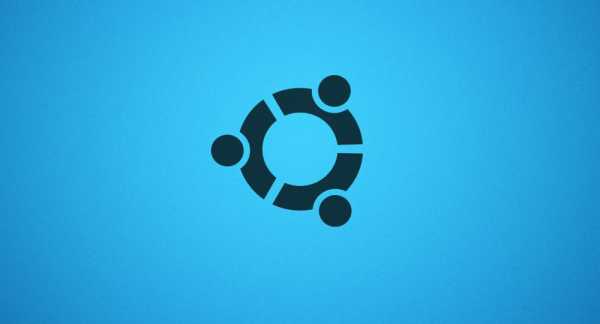
Как запустить файл .Run или .Bin в Linux Ubuntu 14.04. Есть два способа запустить файл .Run или .Bin в Linux Ubuntu 14.04: в терминале или графически.
Обратите внимание, что файлы .Run и .Bin легко запустить или установить, но их сложно удалить. Для запуска некоторых файлов .Run и .Bin требуются права root (используйте команду sudo). Неправильная установка может нанести ущерб стабильности и безопасности системы.
Метод 1: Использование графического интерфейса
Переместите файл .Run или .Bin в домашнюю папку. Щелкните файл правой кнопкой мыши и выберите «Свойства». На вкладке «Разрешения» установите флажок «Разрешить выполнение файла как программы». Теперь нажмите «Применить разрешения» и закройте окно «Свойства».
Чтобы запустить файл .Run или .Bin, дважды щелкните файл .Run или .Bin. Если вы ничего не видите, щелкните правой кнопкой мыши и выберите «Выполнить в терминале».
Теперь вы можете увидеть терминал. Следуйте инструкциям на экране, если таковые имеются.
Метод 2: Использование терминала
Откройте Терминал и пометьте файл как исполняемый с помощью команды chmod. Ниже приведен формат используемой команды chmod.
chmod + x имя-файла.run
Теперь запустите файл в терминале. Чтобы запустить файл в Терминале, выполните команду в следующем формате. Замените имя файла фактическим именем файла.
./file-name.run
Вы можете получить сообщение об ошибке с сообщением об ошибке «доступ запрещен».Чтобы преодолеть эту ошибку, используйте sudo для запуска от имени пользователя root. Ниже представлен формат команды с прикрепленными к ней правами sudo / root.
sudo ./file-name.run
Вот и все. Следуя описанным выше шагам, вы успешно выполните файл .Run или .Bin в Ubuntu 14.04.
.Команда- Linux: файл bin не найден при выполнении с использованием символической ссылки в другой папке
Переполнение стека- Около
- Товары
- Для команд
- Переполнение стека Общественные вопросы и ответы
- Переполнение стека для команд Где разработчики и технологи делятся частными знаниями с коллегами
- Вакансии Программирование и связанные с ним технические возможности карьерного роста
linux - запускать текстовые файлы в терминале
Переполнение стека- Около
- Товары
- Для команд
- Переполнение стека Общественные вопросы и ответы
- Переполнение стека для команд Где разработчики и технологи делятся частными знаниями с коллегами
- Вакансии Программирование и связанные с ним технические возможности карьерного роста
- Талант Нанимайте технических специалистов и создавайте свой бренд работодателя
linux - Как найти двоичные файлы в каталоге?
Переполнение стека- Около
- Товары
- Для команд
- Переполнение стека Общественные вопросы и ответы
- Переполнение стека для команд Где разработчики и технологи делятся частными знаниями с коллегами